Dale sabor a la bandeja del sistema de Windows con estas 9 características inteligentes
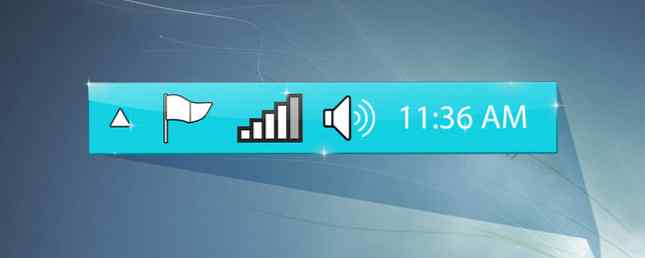
La bandeja del sistema Administre y ordenó La bandeja del sistema de Windows 7 Administre y ordenó La bandeja del sistema de Windows 7 Cada usuario de Windows ha visto la bandeja del sistema de Windows (también conocida como área de notificación) saturada con el tiempo. Hemos cubierto la desactivación de las notificaciones de escritorio que nos distraen en el pasado, pero ¿qué sucede si los íconos en sí son ... Leer más es quizás una de las funciones más infravaloradas de la barra de tareas de Windows 7 Barras de herramientas útiles que puede agregar a la barra de tareas de Windows A la barra de tareas de Windows El escritorio de Windows puede ser un espacio de trabajo súper productivo. Las barras de herramientas nativas pueden ayudarlo a que sea aún más eficiente al colocar accesos directos e información a su alcance. Vamos a echar un vistazo más de cerca. Lee mas . Los iconos representan programas en ejecución o funciones del sistema que puede manipular. Para los no iniciados, la bandeja del sistema se encuentra en la parte inferior derecha de la pantalla, también con fecha y hora de alojamiento..
Algunos iconos de la bandeja del sistema no hacen nada más que sentarse allí hasta que los cierres. Otros tienen menús emergentes con funciones de configuración, siempre que haga clic derecho en el icono con el mouse. Buenos ejemplos de esto incluyen Skype, Dropbox, Google Drive, CCleaner y cualquier suite antivirus que pueda haber instalado.

Pero también hay otro software disponible que agrega alguna funcionalidad útil a la bandeja del sistema, lo que lo convierte en el chico realmente malo del sistema operativo. Aquí hay 9 de ellos redondeados para su placer de lectura.
Hyperdesktop

A menudo se encuentra subiendo imágenes a sitios de alojamiento de imágenes. 6 Alternativas de Imgur para cargar y compartir imágenes 6 Alternativas de Imgur para cargar y compartir imágenes Es fácil olvidar que los hosts de imágenes gratuitos siguen siendo un servicio viable y útil para muchas personas en línea. Prácticamente todos los clientes de mensajería instantánea y SMS admiten el envío de imágenes. El correo electrónico obviamente también lo hace. Leer más, como Imgur o Photobucket? Si es así, le gustará esta pequeña aplicación que está diseñada para que enviar imágenes a Imgur sea lo más fácil e indoloro posible..
Puede arrastrar una imagen a la ventana de Hyperdesktop, haga clic en “vistazo” para encontrar la imagen en su computadora o capturar una captura de pantalla 4 Mejores herramientas para crear capturas de pantalla Comparadas 4 Mejores herramientas para crear capturas de pantalla CTRL + MAYÚS + 4. Tres teclas: eso es todo lo que necesita para obtener capturas de pantalla perfectas. ¡No necesita ser una molestia! Pruebe estas herramientas avanzadas de captura de pantalla y nunca volverá a mirar atrás. Lea más usando los botones provistos. De cualquier forma que lo haga, la imagen se carga instantáneamente en Imgur en segundos, y se copia un enlace directo de Imgur en la “Enlaces de imagen” Caja provista. También abrirá ese enlace en una nueva pestaña / ventana.
WizMouse

Es una situación que todos hemos experimentado. Mueve el mouse para mover una ventana o haz clic en una pestaña cerrada (o cierra una aplicación) y luego descubres que la ventana equivocada está enfocada. Lo que significa que luego tiene que hacer clic en lo que desea cerrar y luego cerrarlo con el mouse. Está bien, es solo una cuestión o milisegundos, pero aún así ... se vuelve un poco molesto después de un tiempo. Wizmouse al rescate entonces.
Con Wizmouse habilitado, puedes usar el mouse para cerrar lo que quieras, sin hacer clic en él primero para ponerlo en primer plano. Hace un trabajo, pero lo hace bien, y elimina un pequeño irritante informático.
Por supuesto, Windows 10 hace eso automáticamente. Cómo actualizar a Windows 10 a través de Windows Update Cómo actualizar a Windows 10 a través de Windows Update Windows 10 se ofrece como una actualización gratuita a Windows 7 y Windows 8.1. Cuando esté listo para actualizar, puede usar Windows Update y mantener intactos todos los programas y configuraciones instalados. Lee mas .
SuperF4

Si yo fuera el desarrollador de esta aplicación, le habría dado un nombre más malo, como App Annihilator o Software Stomper. SuperF4 salta como un lobo y mata cualquier proceso que se encuentre en primer plano. Entonces, haga clic en la ventana de la aplicación, luego haga clic en el método abreviado de teclado Atajos de teclado de Windows 101: La guía definitiva Atajos de teclado de Windows 101: La guía guiada rápida Los atajos de teclado pueden ahorrarle horas de tiempo. Domine los atajos de teclado universales de Windows, los trucos de teclado para programas específicos y algunos otros consejos para acelerar su trabajo. Leer más CTRL + ALT + F4 para verlo desaparecer al instante. Recuerda guardar tu trabajo primero aunque.
ALT + F4 le pide muy amablemente que se pierda y la aplicación puede decidir si jugar bien o no. CTRL + ALT + F4, con la ayuda de SuperF4, hace que salga a la carretera, quiera o no.
ShareX

¿Estás en la captura de pantalla y proyección de pantalla, no digas! Las 3 mejores herramientas gratuitas de Screencasting para Windows Show, Don't Tell! 3 Las mejores herramientas gratuitas de Screencasting para Windows Dicen que una imagen vale más que mil palabras, por lo que un video debe tener un valor incalculable, y hay ocasiones en que un video es más conveniente y efectivo que las palabras simples. Un screencast, también conocido ... Leer más? Si es así, echa un vistazo a GetShareX que te convierte en un gran maestro de captura y lanzamiento..
Las capturas de pantalla se pueden anotar, editar y modificar utilizando una amplia gama de características. Los screencasts se capturan en formato MPEG o se convierten en un GIF animado. Después, suba a sitios de alojamiento de imágenes como Imgur o servicios de sincronización de archivos en la nube como Dropbox. Finalmente, obtenga la URL como una URL corta o como un código QR.
Interruptor de sonido

Estoy muy contento de haberlo encontrado, porque la configuración de sonido me estaba volviendo balística. Uso mis auriculares para hablar sobre Skype 10 Consejos para hacerte un usuario más eficiente de Skype 10 Consejos para hacerte un usuario más eficiente de Skype Skype puede hacer más de lo que crees. Con este artículo, aprenderá todo sobre sus mejores funciones ocultas y avanzadas. Es el manual de productividad de Skype. Leer más y Google Hangouts, y luego uso mis altavoces para escuchar música y ver programas de televisión y películas.
Pero cuando usé los altavoces, para poder cambiarlos a mis auriculares para llamar, tendría que ir al menú Inicio, elegir la configuración de audio y luego hacer clic en los auriculares. Luego, después de llamar, vuelva a la configuración de audio y haga clic en los altavoces nuevamente.!
Con el interruptor de sonido, puede asignar una tecla de acceso directo para alternar entre diferentes dispositivos de sonido, y no tiene que ir a ninguna parte cerca de la configuración de audio.
PureText

En el procesamiento de textos y en los correos electrónicos, hay muchos tipos diferentes de formato. Dejando a un lado la cantidad innumerable de fuentes, también tiene diferentes tamaños de fuentes, negrita, cursiva, subrayado, colores, enlaces web, direcciones de correo electrónico, imágenes incrustadas ... y la lista continúa. Y si tiene la costumbre de copiar y pegar varias piezas de texto con formato de un lugar a otro (por ejemplo, de un correo electrónico a un documento de Word), sabrá lo frustrante que puede ser, cuando todo es desigual..
PureText le permite convertir un trozo de texto con formato en texto plano 5 maneras de eliminar el formato al copiar y pegar texto 5 formas de eliminar el formato al copiar y pegar texto Llevar todo el formato de texto enriquecido cuando se copia y se pega el texto irritante. Aquí hay varias formas de evitar eso. Lee mas . Simplemente resalte el texto y cópielo en su Portapapeles. 5 Consejos para administrar su Portapapeles de Windows como un profesional. 5 Consejos para administrar su Portapapeles de Windows como un profesional. Más conocido como Copiar y Pegar, una herramienta para que los estudiantes saquen pasajes de Wikipedia, el Portapapeles puede. Ahorre un montón de tiempo de escritura. Te mostraremos cómo usarlo como un profesional. Lee mas . A continuación, presione la tecla de acceso rápido preestablecida y ese texto se reducirá a un texto antiguo sin formato, listo para pegarlo en cualquier lugar donde deba ir.
Minibin

¿Es usted el tipo de usuario de computadora que le gusta tener un escritorio completamente claro, sin nada? El opuesto de nuestro propio Matthew Hughes, cuyo escritorio se ve así:

Sí, lo sé, yo también estoy traumatizado. De todos modos, si eres como yo y te gustan los escritorios limpios y bonitos, MiniBin es una buena manera de eliminar la papelera de tu escritorio..
Una vez instalado, se colocará en la bandeja del sistema y podrá abrir y vaciar su contenedor desde allí..
Control de botón de X-Mouse

Aquí es donde puede darle a su computadora un poco de esteroides y aumentar su potencia. X-Mouse Button Control le ofrece una lista de posibles botones en su mouse. X-Mouse Button Control le permite vincular nuevas funciones a su mouse. Botones [Windows] X-Mouse Button Control le permite vincular nuevas funciones a su mouse Button [Windows] As un jugador regular, sé lo importante que es el mouse para un periférico. El mouse ofrece mucho control y, a diferencia de ciertas áreas del teclado, su mano está prácticamente siempre apoyada en ... Leer más (suponiendo que el mouse las tenga) y puede asignar diferentes acciones a cada botón. Así que el botón de mi mano izquierda activa mi protector de pantalla de Electric Sheep, y el botón de la derecha inicia la cafetera. De Verdad.
Estado de la bandeja

¿Siempre se pregunta si la tecla de bloqueo numérico o la tecla de bloqueo de mayúsculas están activadas? Te refieres a escribir “Hola” y acabar con hola? El estado de la bandeja le ofrece iconos pequeños individuales en la bandeja del sistema que muestran lo siguiente:
- Estado de bloqueo de número
- Estado de bloqueo de mayúsculas
- Estado de bloqueo de desplazamiento
- Estado de la tecla ALT
- Estado de la tecla CTRL
- Estado de la tecla Shift
- Estado clave de Windows
- Actividad del disco duro con la velocidad actual
Solo habilita los que quieras ver y deja el resto desactivado..
La belleza de la bandeja del sistema es que puede ser tan mínima o tan empaquetada como desee. En qué campamento se encuentra y qué programas encontraríamos si miráramos en la bandeja del sistema de Windows?
Crédito de la imagen: Mano presionando el atajo de tecla a través de Shutterstock
Explorar más acerca de: Atajos de teclado, barra de tareas de Windows.


